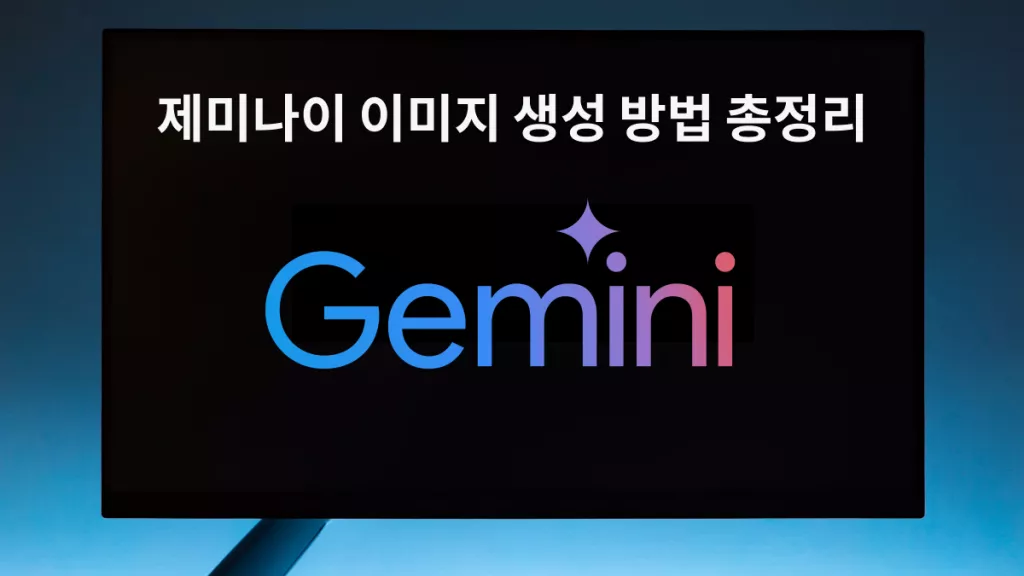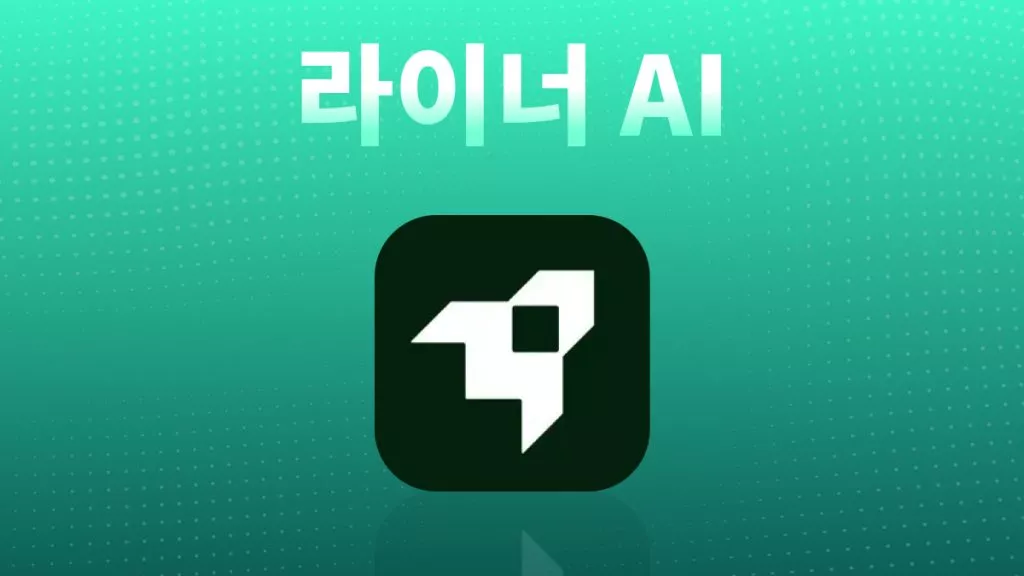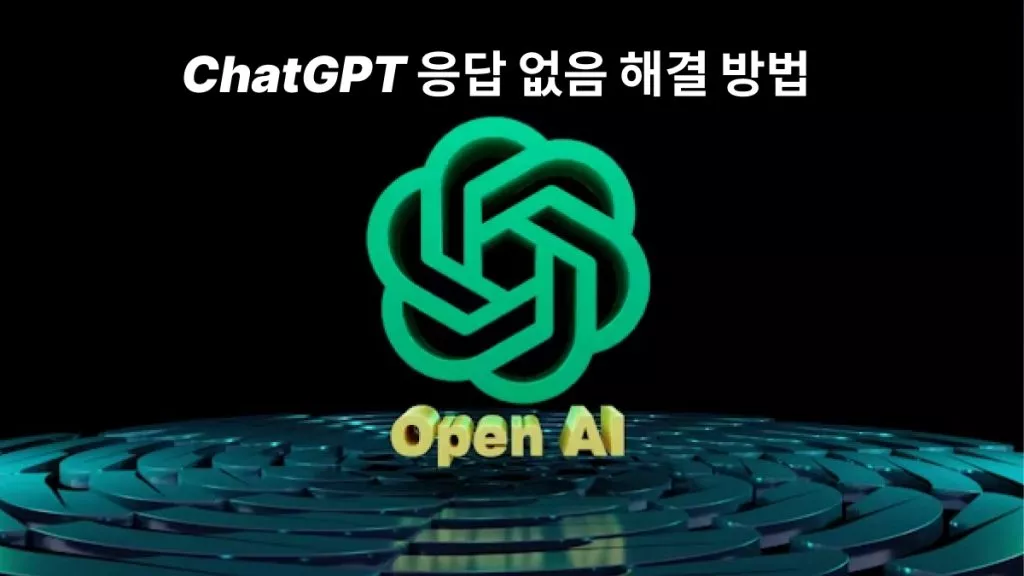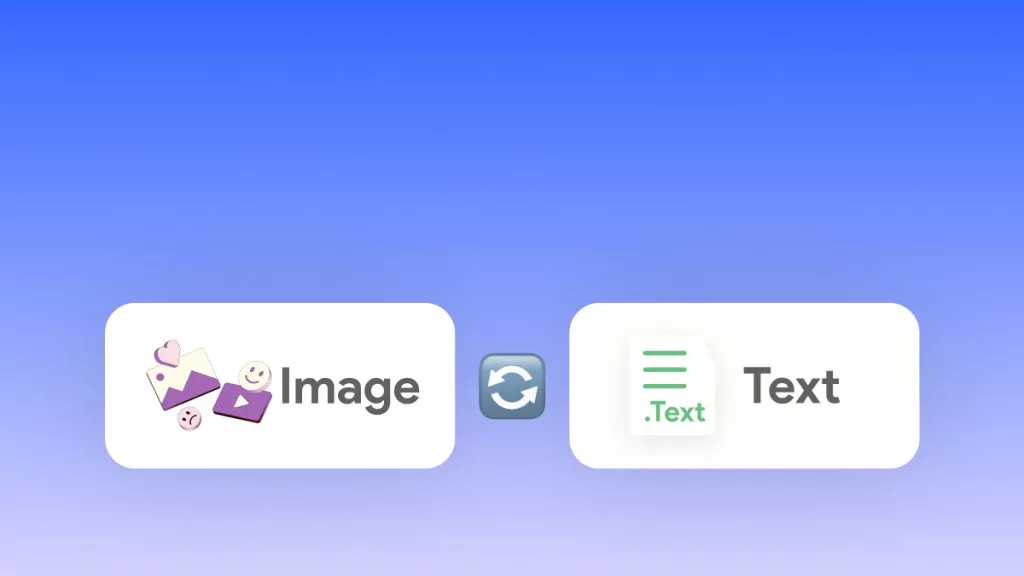PDF는 법적 문서, 거래 내역, 지식 등을 공유할 때 널리 사용됩니다. 하지만 동료나 학생이 PDF에 사용된 언어를 이해하지 못한다면 어떻게 해야 할까요? 바로 이럴 때 PDF 번역이 필요해집니다.
어도비는 인기 있는 PDF 편집기이기 때문에 많은 사용자가 어도비로 PDF를 번역하는 방법을 찾고 있습니다. 하지만 아쉽게도 어도비에서는 PDF를 직접 번역할 수는 없습니다. 대신 약간의 시간과 노력을 들이면 가능합니다.
만약 번역에 시간을 들이고 싶지 않다면, UPDF를 사용해 보세요. 이 고급 PDF 관리 어플은 버튼 한 번만으로 전체 PDF를 빠르게 번역해 줍니다.
Windows • macOS • iOS • Android 100% 안전
1부. 어도비에서 PDF를 번역할 수 있나요?
네, Adobe Acrobat은 자체 AI와 기능 및 타사 도구를 활용하여 PDF를 번역할 수 있습니다. 아래 가이드를 따라 확인해 보세요.
2부. Adobe Acrobat으로 PDF를 번역하는 방법?
먼저, Adobe Acrobat AI를 사용하여 PDF를 번역하는 방법을 살펴보겠습니다.
방법 1. AI로 PDF 번역
번역하려는 PDF 파일을 Adobe Acrobat으로 열고 "AI Assistant에게 문의하기"를 클릭하세요. AI가 PDF 파일 분석을 시작합니다. 이제 "1페이지를 중국어로 번역하세요"와 같은 프롬프트를 입력하세요. 몇 초 안에 채팅창에서 번역된 내용을 확인할 수 있습니다.
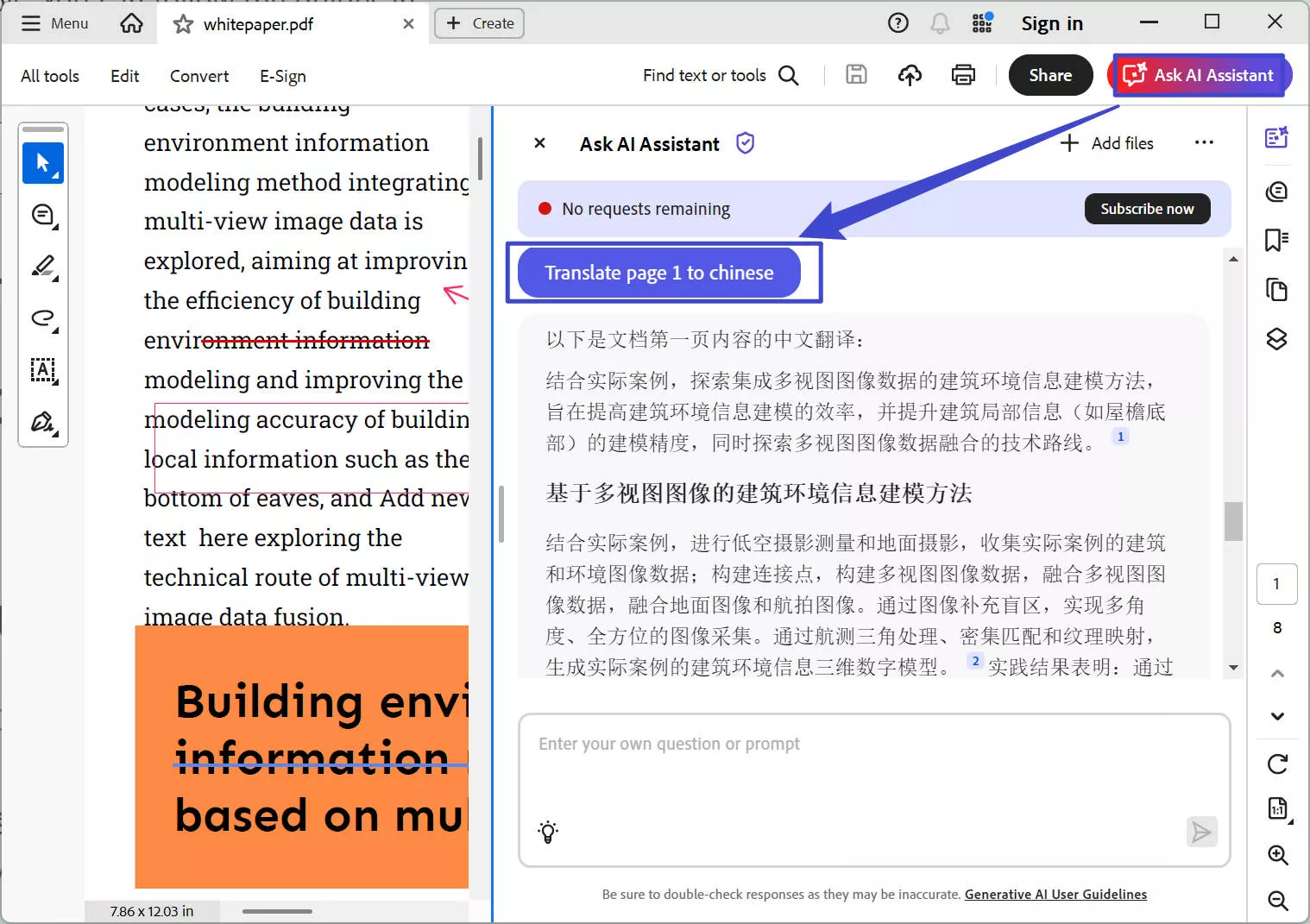
방법 2. Adobe Acrobat의 변환 기능과 Word의 번역 기능을 사용하여 PDF 번역
방법은 간단합니다. 먼저, 어도비 아크로뱃을 사용하여 PDF 파일을 워드 파일로 변환한 후, 그 파일을 번역합니다. 마지막으로 번역된 워드 파일을 다시 PDF 파일로 변환합니다. 아래에서 실제로 어떻게 하는지 보겠습니다.
1단계. PDF를 Word 파일로 변환:
Acrobat 설치
- 첫 번째 단계는 Acrobat을 다운로드하고 설치하는 것입니다. 설치가 완료되면 아래의 단계를 진행합니다.
Acrobat에서 PDF 열기
- Acrobat이 시스템에서 기본 PDF 리더로 설정되어 있다면, PDF 파일을 더블 클릭해서 열면 됩니다. 기본 리더가 아니라면, 파일을 오른쪽 클릭하고 “Open With”를 클릭한 후, 주어진 옵션에서 Acrobat을 선택하세요.
메뉴 클릭
- 화면 왼쪽 상단에 "메뉴"가 보입니다. 클릭하여 메뉴 옵션을 엽니다.
다른 이름으로 저장 클릭
- 주어진 옵션 중에서 "다른 이름으로 저장"을 클릭하여 PDF 파일을 워드 파일로 변환합니다.
형식 선택 및 변환
- 화면에 팝업 창이 뜹니다. 하단에서 PDF를 변환할 수 있는 모든 파일 형식이 나열된 드롭다운 메뉴를 볼 수 있습니다. 그 중에서 Microsoft Word 옵션을 클릭하세요.
변환할 위치 선택
- 드롭다운 메뉴 왼쪽에 있는 "다른 폴더 선택" 옵션을 클릭하여 원하는 폴더에 파일을 저장할 위치를 선택한 후, "변환" 버튼을 클릭합니다.
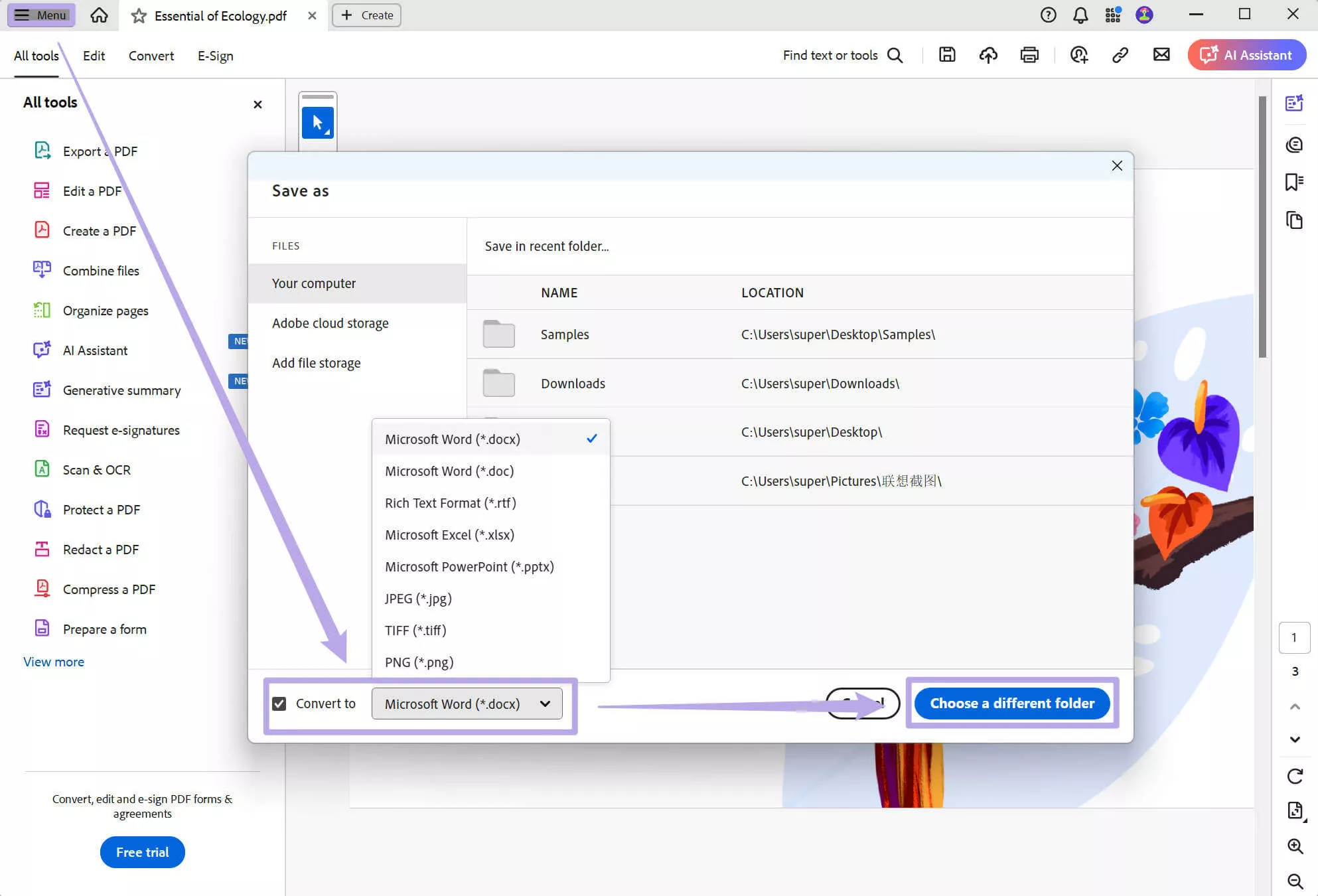
첫 번째 단계가 완료되었고, 이제 본격적으로 워드 파일을 번역하는 작업을 진행하겠습니다.
워드 파일 번역하기:
- 워드 파일을 더블 클릭하여 Microsoft Word에서 엽니다.
- 상단의 "검토" 탭을 클릭합니다.
- "번역"을 클릭하고, 그 후 "문서 번역"을 선택합니다.
- 번역할 언어를 선택하고, "번역"을 클릭하여 문서의 내용을 자동으로 번역합니다.
이제 Word에서 번역된 내용을 확인할 수 있습니다.

우리는 이제 번역된 워드 파일을 다시 PDF로 변환해야 합니다.
워드 파일을 PDF로 변환하기:
- 번역된 문서를 Microsoft Word에서 엽니다.
- 왼쪽 상단의 "파일"을 클릭한 후, "다른 이름으로 저장"을 선택합니다.
- 저장 위치를 선택하고, "파일 형식" 목록에서 "PDF"를 선택한 후 "저장"을 클릭합니다. 끝!
이제 PDF로 변환된 파일을 확인할 수 있습니다.
피곤하신가요? 저도 그렇습니다. Adobe PDF 번역기를 사용하면 PDF 번역이 마치 산을 옮기는 것 같죠? 걱정 마세요. 더 빠르고 효율적인 대안이 있습니다. 클릭 한 번으로 모든 유형의 PDF를 번역할 수 있는 방법을 알려드리겠습니다.
3부. Adobe Acrobat 대안으로 PDF를 번역하는 방법?
AI 어시스턴트를 탑재한 유연한 도구인 UPDF를 사용하면 PDF를 쉽게 관리, 편집 및 번역할 수 있습니다. 가장 좋은 점은 처음부터 100개의 무료 프롬프트가 제공된다는 것입니다. 또한, 레이아웃을 유지하면서 전체 PDF 번역, 텍스트 선택 후 번역, 페이지별 번역, 스캔한 PDF 번역이 가능합니다. UPDF로 PDF를 번역하는 모든 방법을 빠르게 배워보세요.
방법 1. 레이아웃을 유지한 채 전체 PDF 번역하기
레이아웃을 유지하면서 전체 PDF를 번역해야 하는 경우, 먼저 아래 버튼에서 도구를 다운로드하여 설치하고 설정한 후 다음 단계를 따르세요.
Windows • macOS • iOS • Android 100% 안전
- "파일 열기" 옵션을 클릭하여 번역하려는 PDF를 선택합니다.
- 오른쪽 상단 모서리에 있는 "UPDF AI" > 메뉴 막대에서 "PDF 번역" 아이콘을 클릭합니다.
- 팝업 창에서 번역 언어와 페이지 범위를 선택하고 "번역"을 클릭합니다.
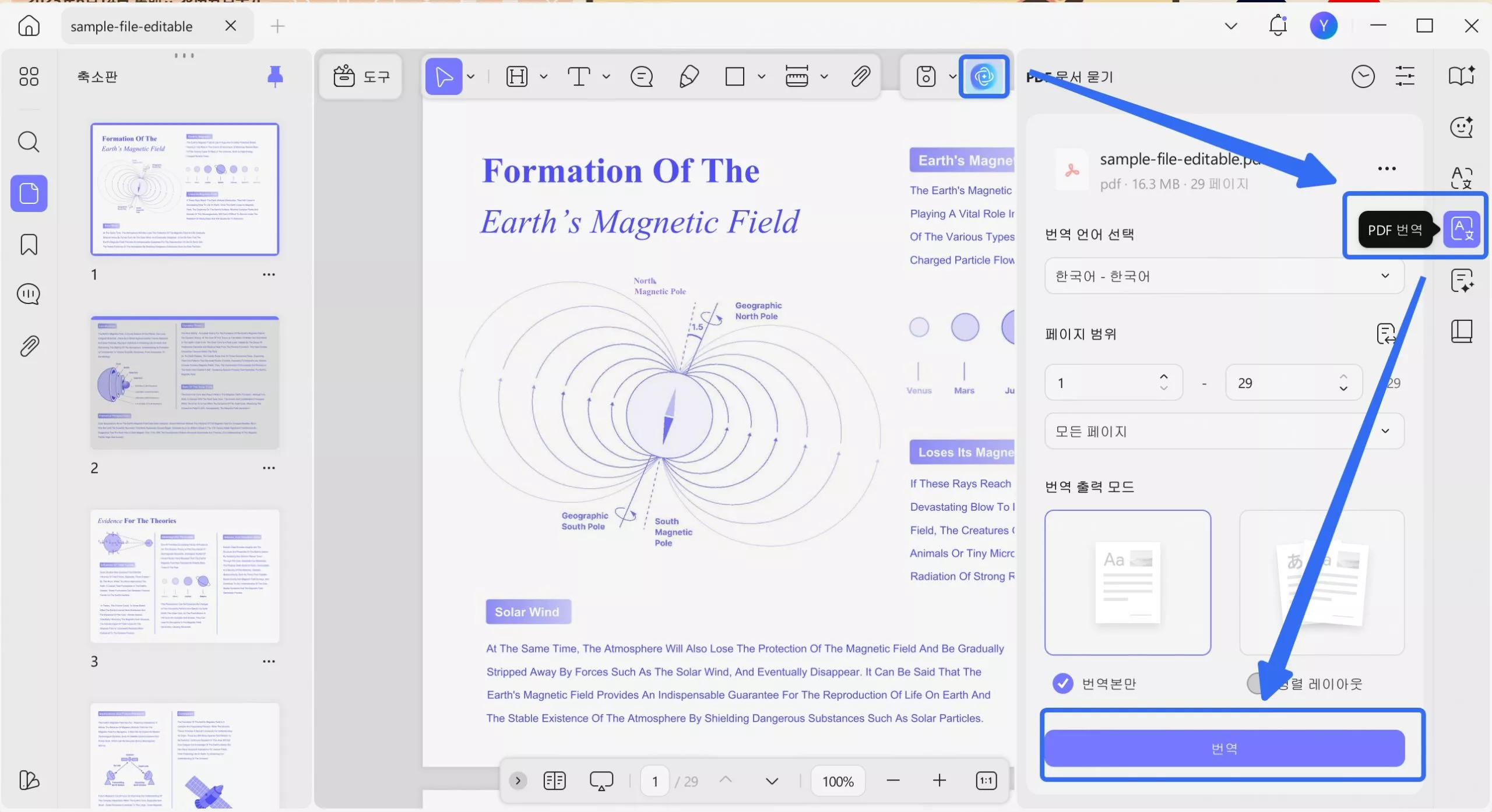
- 다음으로, UPDF가 번역된 파일을 저장할 위치를 선택합니다.
- 이제 레이아웃을 유지하면서 PDF를 필요한 언어로 번역할 수 있습니다.
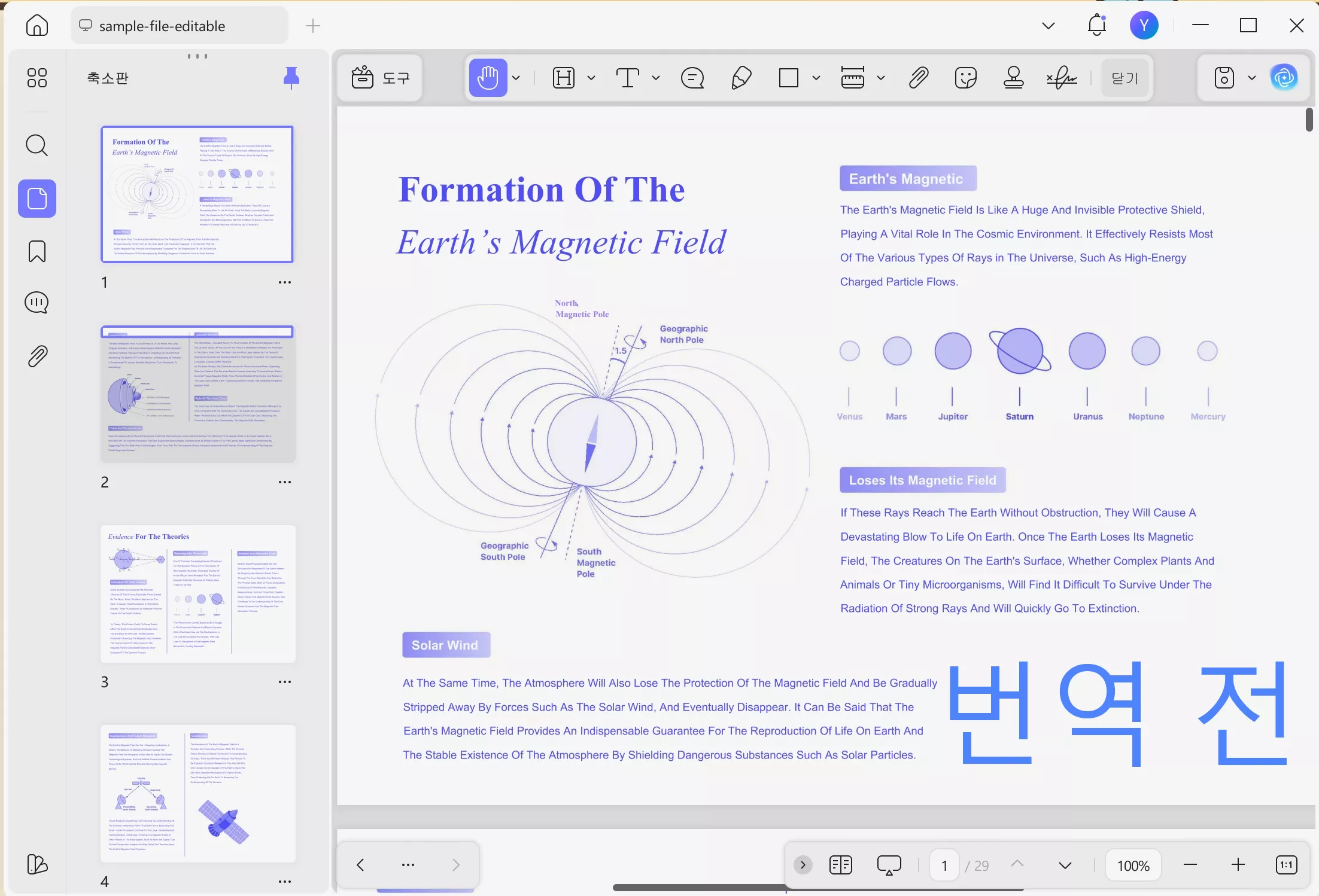
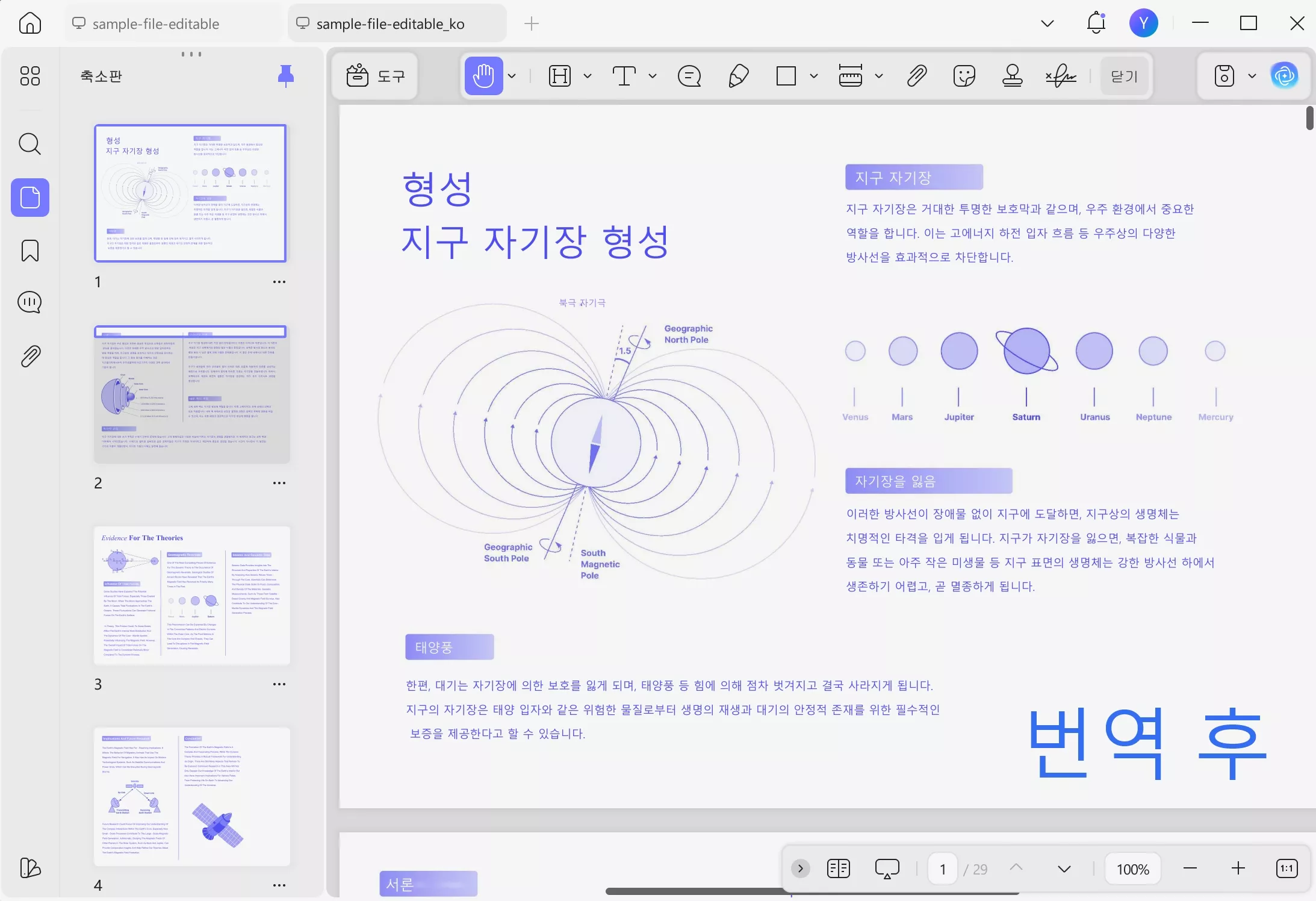
방법 2. 텍스트 선택 후 번역하기
PDF의 원하는 부분을 선택하여 빠르게 번역할 수도 있습니다. UPDF에서 PDF를 엽니다. 콘텐츠를 선택하고 UPDF AI > 번역을 클릭한 후 언어를 선택합니다. 팝업에서 번역 결과를 확인할 수 있습니다.
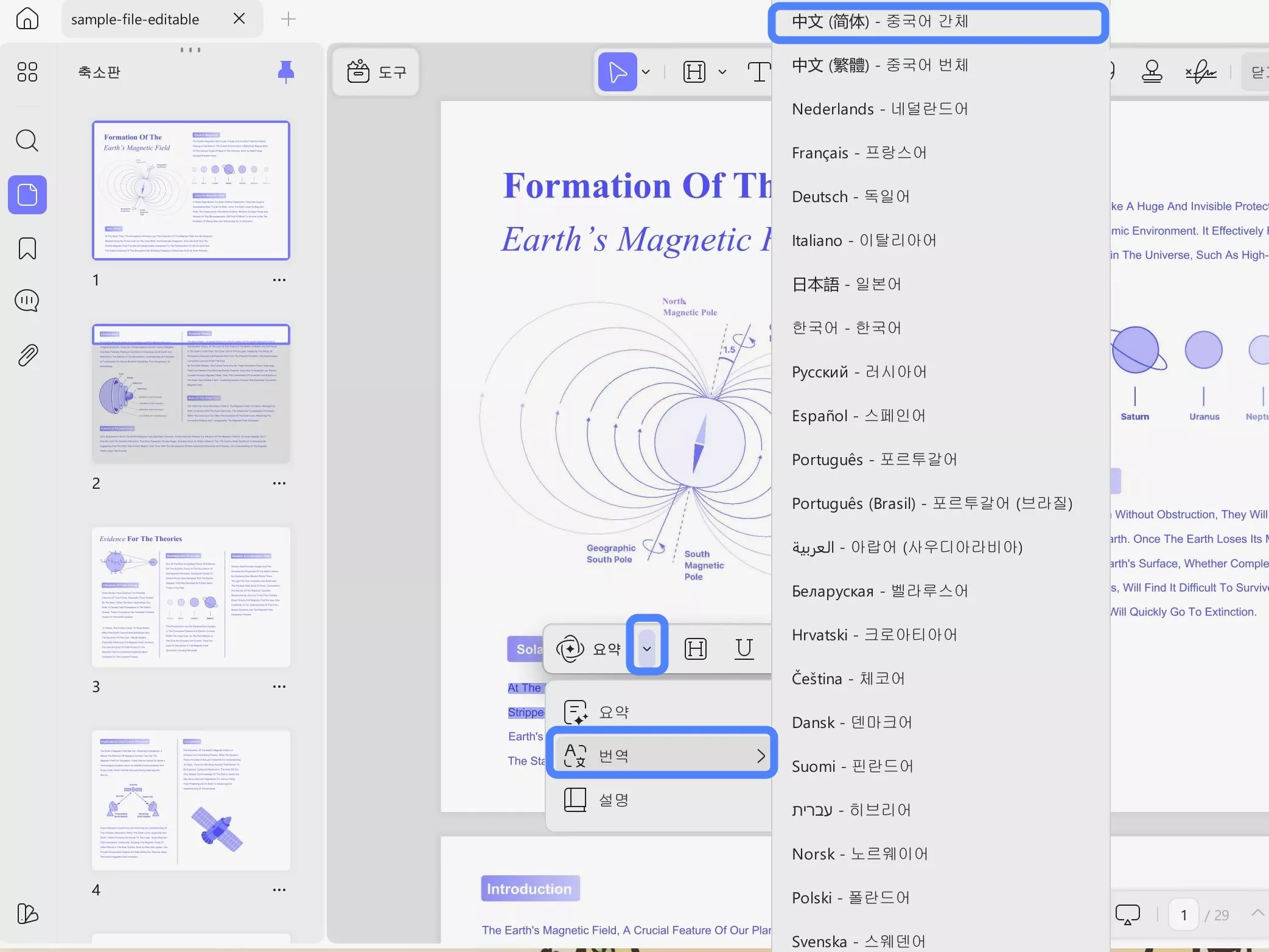
방법 3. 페이지별로 번역하기
PDF를 페이지별로 번역할 수도 있습니다. "UPDF AI" 아이콘을 클릭하고 "PDF와 채팅"을 클릭하여 PDF를 UPDF AI에 업로드합니다. 그런 다음 "번역"을 클릭하고 대상 언어와 페이지 범위를 선택한 후 "번역"을 클릭하여 PDF를 페이지별로 번역하세요.
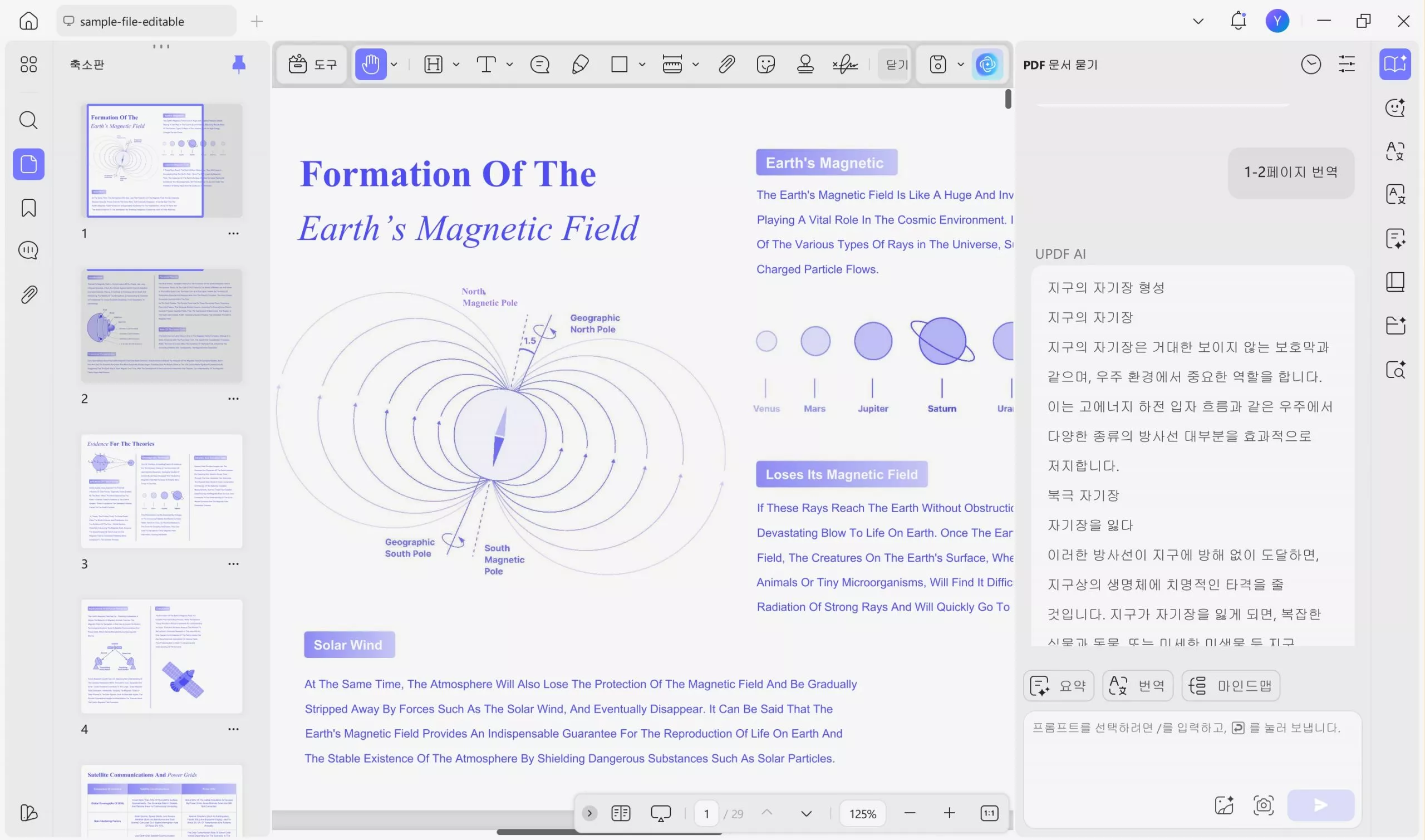
방법 4. 스캔된 PDF 번역하기
스캔된 PDF 파일을 번역하고 싶다면, UPDF가 매우 간편합니다.
- UPDF를 열고, 스캔한 PDF 파일을 불러온 후 "도구" > "OCR"을 클릭하세요.
- 팝업창에서 문서 언어를 선택하고 "전환"을 클릭합니다.
- OCR 처리가 완료되면, OCR된 파일이 자동으로 열립니다. 그 후 위에서 설명한 번역 방법을 사용하여 번역을 진행하시면 됩니다.
이제 스캔된 PDF 파일도 손쉽게 번역할 수 있습니다. UPDF의 OCR 기능을 활용하면 복잡한 과정을 간단하게 해결할 수 있죠!
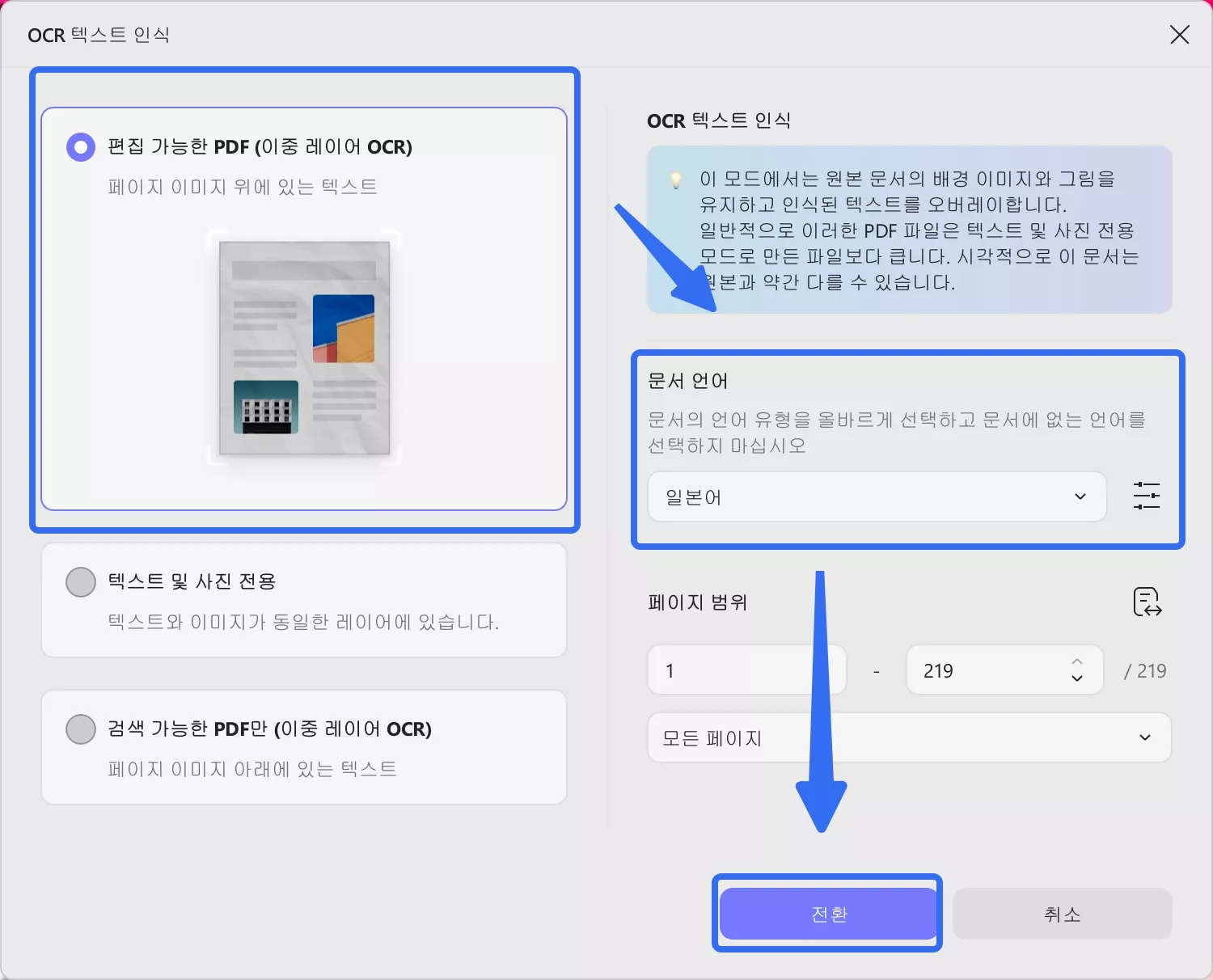
자, UPDF는 모든 종류의 PDF 파일을 번역하는 데 정말 빠르고 효율적입니다. 저는 항상 UPDF를 사용하는 이유도 바로 이 점 때문인데요, 작업이 훨씬 더 수월해지고 다른 일에 집중할 수 있는 시간이 많이 생깁니다. 만약 여러분도 빠르고 효율적인 PDF 번역, 편집, 보기 또는 변환이 필요하다면, UPDF에 투자하는 것은 절대 후회하지 않으실 선택이 될 것입니다. 가격도 매우 합리적이고, 테스트 후 가격을 확인하고 업그레이드할 수 있으니 한 번 확인해 보세요!
이 도구의 작동 방식에 대해 자세히 알아보려면 다음 UPDF 리뷰 영상이나 블로그 게시물을 참조하세요.
4부. Adobe Acrobat 온라인 대안을 사용하여 PDF를 번역하는 방법
소프트웨어를 따로 설치하지 않고 PDF를 번역하고 싶으신가요? 걱정하지 않으셔도 됩니다. UPDF AI 온라인을 이용하면 전체 PDF를 원래 레이아웃 그대로 번역하거나, 페이지별로 번역하거나, 원하는 내용을 복사해 붙여넣어 번역할 수도 있습니다. 게다가 처음 100회는 무료로 사용할 수 있습니다. 아래 버튼을 눌러 UPDF AI 온라인에 접속하시고 안내에 따라 PDF를 온라인에서 번역해 보세요.
PDF 파일을 업로드하려면 “파일 업로드” 아이콘을 클릭합니다. 그다음 “PDF와 대화 시작” 버튼을 누르시면 됩니다.
PDF 전체를 원본 레이아웃 그대로 번역하고 싶다면, “나란히 번역” 아이콘 옆의 “화살표 아래” 아이콘을 클릭해 원하는 언어를 선택하세요. 이후 “나란히 번역” 버튼을 누르면 전체 PDF 번역이 시작됩니다. 번역이 완료되면 다운로드 버튼을 눌러 번역된 PDF 파일을 저장할 수 있습니다.

채팅창 위에 있는 "번역"을 클릭하고, 페이지 범위를 선택한 뒤 원하는 언어를 선택하여 "번역"을 다시 클릭하면 페이지별로 번역할 수도 있습니다.

옵션에서 선택할 수 없는 영어를 타갈로그어로 번역하고 싶다면, 내용을 채팅창에 복사해 붙여넣고 UPDF AI에게 번역을 맡기면 됩니다.
결론
어도비 아크로뱃은 신뢰할 수 있는 도구이지만, PDF를 직접 번역하는 기능은 제공하지 않습니다. 우리가 제공한 방법을 통해 PDF 번역이 가능하지만, 이 과정은 다소 번거롭습니다. 또한 어도비 아크로뱃의 가격은 매우 비쌉니다. 그에 비해 UPDF는 빠르게 PDF를 번역하고, 편집도 원활하게 이루어지며, 시간과 비용을 절약할 수 있습니다. 지금 바로 UPDF를 다운로드하여 편리하게 PDF를 관리하고 번역해 보세요!
Windows • macOS • iOS • Android 100% 안전
 UPDF
UPDF
 Windows용 UPDF
Windows용 UPDF Mac용 UPDF
Mac용 UPDF iPhone/iPad용 UPDF
iPhone/iPad용 UPDF 안드로이드용 UPDF
안드로이드용 UPDF UPDF AI 온라인
UPDF AI 온라인 UPDF Sign
UPDF Sign PDF 편집
PDF 편집 PDF 주석
PDF 주석 PDF 생성
PDF 생성 PDF 양식
PDF 양식 링크 편집
링크 편집 PDF 변환
PDF 변환 OCR
OCR PDF → Word
PDF → Word PDF → 이미지
PDF → 이미지 PDF → Excel
PDF → Excel PDF 정리
PDF 정리 PDF 병합
PDF 병합 PDF 분할
PDF 분할 PDF 자르기
PDF 자르기 PDF 회전
PDF 회전 PDF 보호
PDF 보호 PDF 서명
PDF 서명 PDF 민감 정보 가리기
PDF 민감 정보 가리기 PDF 민감 정보 제거
PDF 민감 정보 제거 보안 제거
보안 제거 PDF 보기
PDF 보기 UPDF 클라우드
UPDF 클라우드 PDF 압축
PDF 압축 PDF 인쇄
PDF 인쇄 일괄 처리
일괄 처리 UPDF AI 소개
UPDF AI 소개 UPDF AI 솔루션
UPDF AI 솔루션 AI 사용자 가이드
AI 사용자 가이드 UPDF AI에 대한 FAQ
UPDF AI에 대한 FAQ PDF 요약
PDF 요약 PDF 번역
PDF 번역 PDF 설명
PDF 설명 PDF로 채팅
PDF로 채팅 AI 채팅
AI 채팅 이미지로 채팅
이미지로 채팅 PDF를 마인드맵으로 변환
PDF를 마인드맵으로 변환 학술 연구
학술 연구 논문 검색
논문 검색 AI 교정기
AI 교정기 AI 작가
AI 작가 AI 숙제 도우미
AI 숙제 도우미 AI 퀴즈 생성기
AI 퀴즈 생성기 AI 수학 문제 풀이기
AI 수학 문제 풀이기 PDF를 Word로
PDF를 Word로 PDF를 Excel로
PDF를 Excel로 PDF를 PowerPoint로
PDF를 PowerPoint로 사용자 가이드
사용자 가이드 UPDF 팁
UPDF 팁 FAQ
FAQ UPDF 리뷰
UPDF 리뷰 다운로드 센터
다운로드 센터 블로그
블로그 뉴스룸
뉴스룸 기술 사양
기술 사양 업데이트
업데이트 UPDF vs Adobe Acrobat
UPDF vs Adobe Acrobat UPDF vs. EZPDF
UPDF vs. EZPDF UPDF vs. ALPDF
UPDF vs. ALPDF